1、创建是指定
在新建时,勾上画板,如下图:
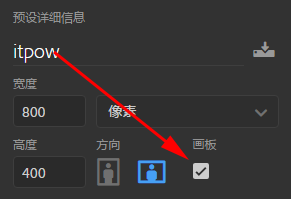
2、来自图层的画板
如果新建时,没有勾上画板,设计到一半了,想起了,怎么办?
选中这些图层,右键,点击“来自图层的画板”。如下图:
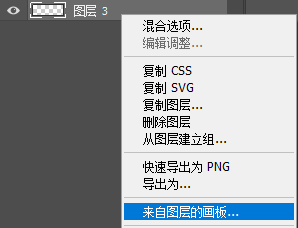
3、在当前画板旁边继续新建画板
在图层窗口中,选中画板,然后按 V 切换至画板工具,就可以看到几个 +,点它就可以在对应位置新建画板。
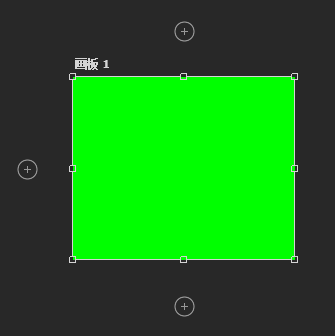
4、新建空白图层,再选择“来自图层的画板”
这个也就是方法 2,只不过方法 2 是指当前一个画板都没有,这里是指已经有了画板,继续新建画板,这种方法,我觉得比较笨拙,而且新的图层、新的画板,就是位于之前画板的位置,需要人工将其拖出来。
5、改变画板大小?
选中画板,拖边缘的定位点就可以改变大小了。只是像这种拖来改变大小,有时候需要精确的话,就要放大,再拖,这样才能精确到 1 个像素。